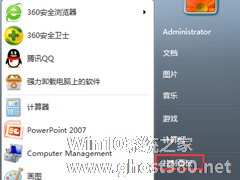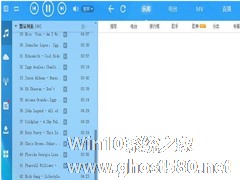-
Win7系统一直显示正在获取网络地址如何解决?
- 时间:2024-11-15 11:55:15
大家好,今天Win10系统之家小编给大家分享「Win7系统一直显示正在获取网络地址如何解决?」的知识,如果能碰巧解决你现在面临的问题,记得收藏本站或分享给你的好友们哟~,现在开始吧!
最近有Win7系统用户反映,连接网络的时候一直显示正在获取网络地址,最终无法自动获取IP地址,只能使用固定IP地址,用户并不知道这是怎么回事,也不知道该如何解决,为此非常苦恼。那么,Win7系统一直显示正在获取网络地址的要如何解决呢?我们一起往下看看。
方法/步骤
1、打开网络适配器,鼠标右键点击本地连接,进入属性界面;


2、右键进入属性界面之后,选择TCP/IPv4,点击属性;

3、进入TCP/IPv4属性之后,勾选自动获取IP以及自动获取DNS服务器地址,重新连接网络;

4、此时如果仍然无法自动获取IP地址,则有可能自动获取IP地址的相关服务被禁用了,打开开始菜单,在搜索栏中搜索“服务”,点击确认,进入服务界面;

5、在服务界面中,可以看到各种与计算机软件、硬件相关的服务,某些服务进程被禁止后,计算机的相应功能也会出现问题;

6、搜索DHCP Client服务项,如果DHCP Client服务项被禁用,则无法自动获取IP地址,只能手动编辑IP;

7、双击进入DCHP Client服务项,将该服务进程启用,选择自动启动,确定;

8、退出之后,重新连接网络,自动获取IP地址成功。

以上就是Win7系统一直显示正在获取网络地址的具体解决方法,通过以上步骤设置后,再次连接网络时,就不会再一直显示正在获取网络地址了。
以上就是关于「Win7系统一直显示正在获取网络地址如何解决?」的全部内容,本文讲解到这里啦,希望对大家有所帮助。如果你还想了解更多这方面的信息,记得收藏关注本站~
『Win10系统之家独家♂使②用!』
相关文章
-
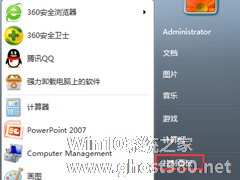
最近有Win7系统用户反映,电脑开机后,网络连接一直在显示“正在获取网络地址”过会儿就会变成“无法获取网络地址”,这个问题导致网络连接不上,不能上网。其实,会发生这个问题,一般和网络设置有关系。那么,Win7系统下开机一直显示“正在获取网络地址”该如何解决呢?我们一起往下看看。
方法步骤
一、启动DHCP服务
1、打开桌面左下角开始菜单,在列表中找... -

最近有Win7系统用户反映,连接网络的时候一直显示正在获取网络地址,最终无法自动获取IP地址,只能使用固定IP地址,用户并不知道这是怎么回事,也不知道该如何解决,为此非常苦恼。那么,Win7系统一直显示正在获取网络地址的要如何解决呢?我们一起往下看看。
方法/步骤
1、打开网络适配器,鼠标右键点击本地连接,进入属性界面;
2、右键进入属性界面之后,... -
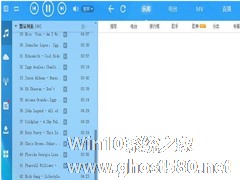
大部分人听音乐都喜欢用酷狗软件,然而最近有很多用户都表示酷狗音乐乐库显示不出来,对自己听歌产生了很大的影响。而这些用户大多是Win7系统用户。那么要怎么解决Win7系统下酷狗乐库无法显示的问题呢?以下就是解决问题的方法,快来试试吧!
方法一、我们可以完全退出酷狗,然后重新启动酷狗音乐试试。
方法二、如果重启没用,那么再检查一下网络连接是否正常;如果没连接,那么... -

安装Win7系统提示此文件的版本与正在运行的windows版本不兼容如何解决?
最近很多Win7用户在反映在安装系统的过程中遇到一些问题,导致无法正常安装系统。在安装过程中,出现提示“此文件版本与正在运行Windows不兼容”,这是怎么回事呢?其实这是因为安装系统时解压后ISO镜像以后直接点击Setup安装,那么遇到这种问题该怎么解决呢?下面小编为大家介绍一下如何正确地安装Win7操作系统。
工具/原料
UlraISO软碟通软件下载
- Win7教程
-
-
操作系统排行榜
更多>> -
- Ghost Win8.1 64位 老机精简专业版 V2023.02
- 【老机专用】Ghost Win8 32位 免费精简版 V2022.01
- 【致敬经典】Ghost Windows8 64位 免激活正式版 V2021.08
- 微软Windows8.1 32位专业版免激活 V2023.05
- Windows11 22H2 (22621.1778) X64 游戏美化版 V2023.06
- Windows11 22H2 (22621.1778) X64 专业精简版 V2023.06
- 笔记本专用 Ghost Win10 64位 专业激活版(适用各种品牌) V2022.08
- GHOST WIN8 X86 稳定专业版(免激活)V2022.07
- Windows8.1 64位 免费激活镜像文件 V2022.07
- Windows 8.1 64位 极速纯净版系统 V2022
-
Win7教程排行榜
更多>>
- 热门标签
-